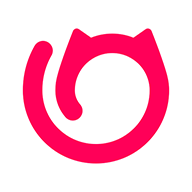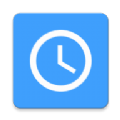飞书怎么共享屏幕
2025-05-15
来源:bjmtth
编辑:佚名
在当今数字化办公的时代,飞书以其便捷实用的功能成为众多团队的首选协作工具。其中,共享屏幕功能更是极大地提升了沟通效率,让远程协作如同面对面交流一样顺畅。下面就为大家详细介绍飞书共享屏幕教程。
开启共享屏幕
首先,打开飞书会议。进入会议后,点击界面下方的“共享屏幕”按钮。此时会弹出共享内容选择框,你可以选择共享整个桌面、某个特定的窗口或者特定的应用程序。根据你的需求进行灵活选择。
共享设置
在共享屏幕前,有一些实用的设置选项。比如,你可以勾选“显示鼠标指针”,这样在共享过程中,其他人能清楚看到你的鼠标操作,方便引导讲解。还能选择“共享声音”,如果正在播放视频、音频等内容,对方就能同步听到声音。
共享操作
共享屏幕开始后,你可以尽情展示你的内容。在共享过程中,你可以随时进行标注、画笔等操作。比如,当讲解文档时,用画笔突出重点内容,或者添加文字注释,让对方一目了然。同时,你还能切换共享内容,如从共享一个窗口切换到共享整个桌面,无需中断共享。
互动交流
飞书共享屏幕时支持互动。参会人员可以随时通过聊天窗口提问、发表意见。你也可以随时暂停共享屏幕,查看聊天内容并回复。此外,主持人还能对参会人员进行权限管理,如允许或禁止某些人共享屏幕等。
结束共享

当共享结束时,再次点击“共享屏幕”按钮,选择“停止共享”即可。
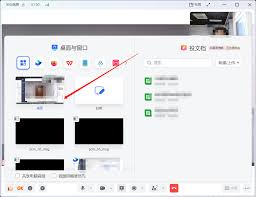
通过飞书共享屏幕功能,团队成员能够更高效地沟通、协作和分享信息。无论是远程会议、在线培训还是方案演示,它都能发挥巨大作用,让工作流程更加顺畅,助力团队取得更好的成果。快来试试飞书共享屏幕,开启高效协作新篇章吧!
相关下载
小编推荐
更多++